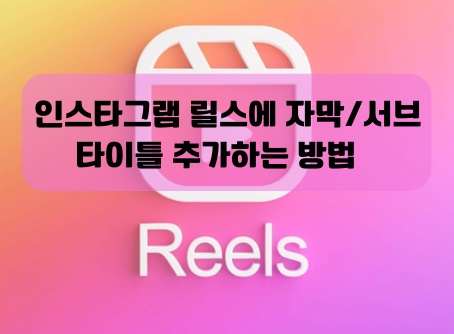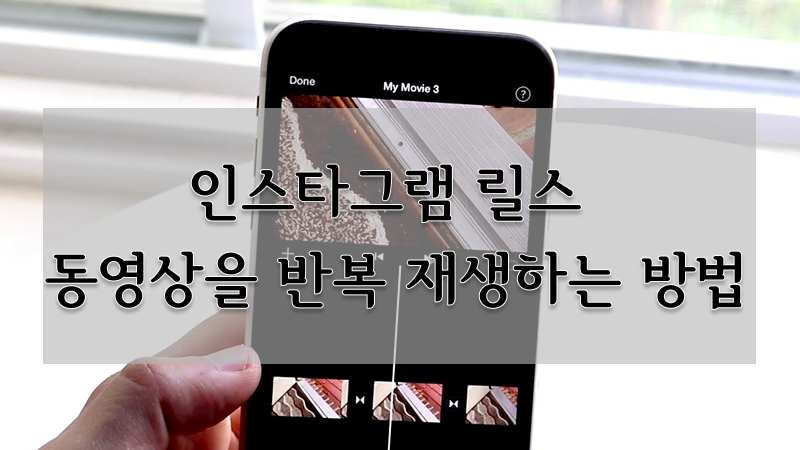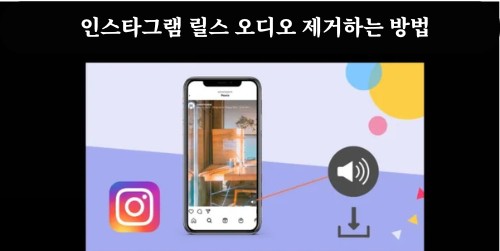추억을 공유하거나, 물건을 광고하거나, 단지 소셜 미디어에서 입소문을 타기 위한 가장 좋은 방법 중 하나는 릴스입니다. 이미지와 음악을 예술적으로 결합하여 몇 분 만에 시각적으로 눈에 띄는 릴스를 만들 수 있습니다. 이전에 편집을 해본 적이 없더라도, 사진으로 릴스를 만드는 방법에 대한 이 가이드는 이를 빠르게 만드는 방법을 보여줍니다.
파트 1: 릴스를 만들기 전에 알아야 할 사항은 무엇인가요?
인스타그램에서 사진으로 릴스를 만드는 방법을 배우기 전에 사진 기반 릴스가 인기있는 이유를 이해하는 것이 중요합니다. 다음은 콘텐츠의 성과를 높이고 돋보일 수 있도록 도와주는 몇 가지 팁입니다.

1 사진으로 릴스를 만들면 어떤 이점이 있을까요?
여러 장의 사진으로 릴스를 만드는 방법을 살펴보기 전에 사진으로 릴스를 만드는 이유를 살펴보겠습니다:
쉽고 빠른 콘텐츠 제작
새로운 동영상 콘텐츠를 만드는 대신, 현재 가지고 있는 이미지를 매혹적인 릴스로 변환하여 시간과 작업을 절약할 수 있습니다.
참여 증가
인스타그램 알고리즘은 릴스를 선호하며, 사진 기반의 릴스는 피드에 있는 정적 게시물보다 더 많은 조회수와 상호작용을 얻는 경우가 많습니다.
시각적 이야기의 설명
신중하게 선택된 일련의 이미지는 전체 이야기를 전달할 수 있으며, 이벤트, 메이크오버 또는 포트폴리오 전시에 이상적입니다.
추가적인 편집 제어
사진을 사용할 때 속도, 필터, 전환을 더 쉽게 제어할 수 있어 브랜드 디자인을 지속적으로 유지할 수 있습니다.
2 좋은 사진 릴스의 주요 요소
사진과 음악으로 릴스를 만드는 방법을 배우기 전에 이해해야 할, 좋은 사진 릴의 핵심 요소는 다음과 같습니다:
훌륭하고 일관된 사진
릴스의 톤과 테마를 잘 반영하는 선명하고 밝은 이미지를 활용하세요. 흐릿하거나 일관되지 않은 이미지는 피해야 합니다.
매혹적인 보이스오버 또는 음악
적절한 오디오를 사용하면 릴스가 더 잘 들립니다; AI 도구를 사용하여 맞춤 보이스오버를 업로드하거나 인기 있는 소음을 선택하세요.
쉬운 전환
시청자의 관심을 유지하고 원활한 흐름을 보장하기 위해, 이미지 사이에 소박하면서도 효과적인 전환을 사용하세요.
화면의 자막 또는 텍스트
특히 소리를 켜지 않은 시청자를 위해, 간결하고 깔끔한 텍스트나 자막을 포함하여 시청자를 안내하고 요점을 강조하세요.
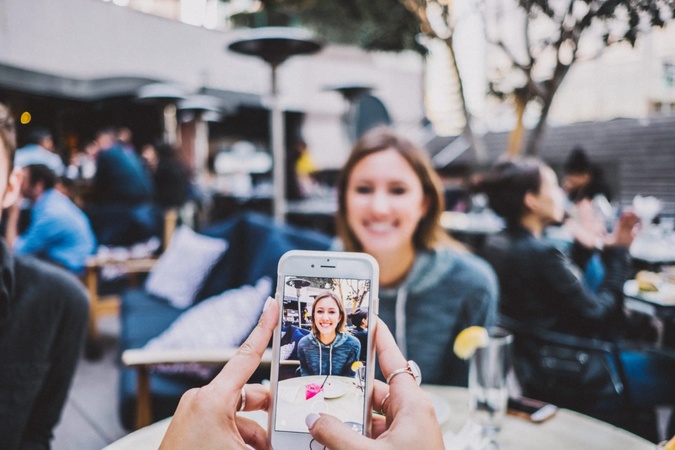
파트 2: Edimakor에서 사진과 음악으로 릴스를 만드는 방법
컴퓨터로 릴스 만드는 방법을 배우기로 결정했다면, 먼저 영감을 얻기 위한 바이럴 릴스 주제를 선택하는 것부터 시작하세요. 이렇게 하면 콘텐츠에 트렌디한 요소를 더하고, 바이럴이 될 가능성이 높아집니다.
사진과 음악으로 릴스 만들기 | 단계별 가이드
이제 사진 릴스가 인기 있는 이유를 알았으니, Edimakor의 사용하기 쉬운 도구를 사용하여 여러 장의 사진으로 릴스를 만드는 방법을 빠르고 창의적인 방법을 살펴보겠습니다.
1 단계: Edimakor 열고 새로운 프로젝트 시작하기
HitPaw Edimakor를 실행하고 새 프로젝트를 클릭합니다. 인스타그램 릴스를 위한 9:16 세로 형식을 선택합니다.
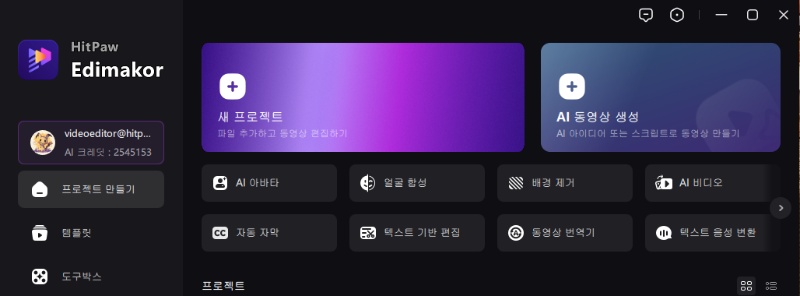
2 단계: 사진 업로드하기
릴스에 모든 사진을 포함하기 위해, 가져오기 버튼을 클릭합니다. 타임라인으로 순차적으로 드래그합니다.
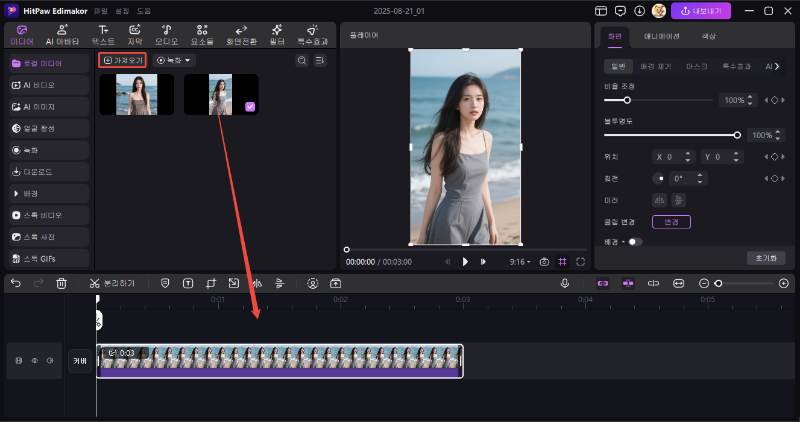
3 단계: 음악 추가하기
자신의 노래를 업로드하고, 내장된 음악을 검색하고, 텍스트-음성 변환 기능을 사용하고, 음성을 복제하고, 동영상에서 오디오를 추출하거나, 링크를 사용하여 오디오를 다운로드할 수도 있습니다.
내장된 AI 음악 생성 도구를 사용하여 릴스용 음악을 직접 맞춤 제작할 수도 있습니다.
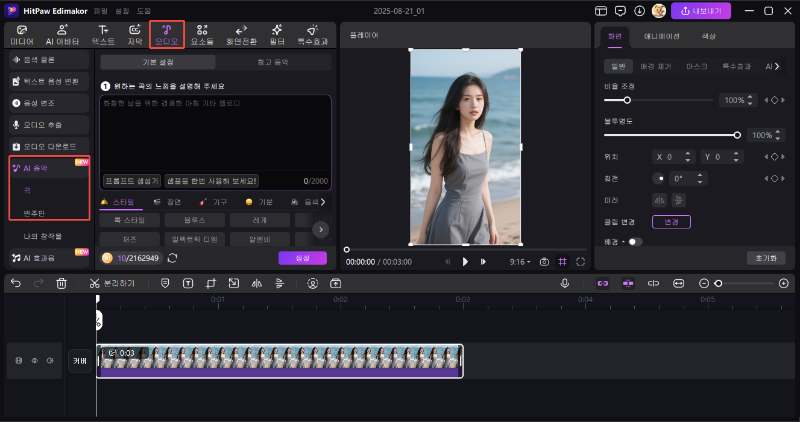
4 단계: 전환 및 효과 적용시키기
스와이프, 확대/축소 또는 페이딩과 같은 화면 간 전환을 선택합니다. 감정을 더 잘 표현하기 위해 점진적인 줌인이나 필터와 같은 효과도 사용하세요.
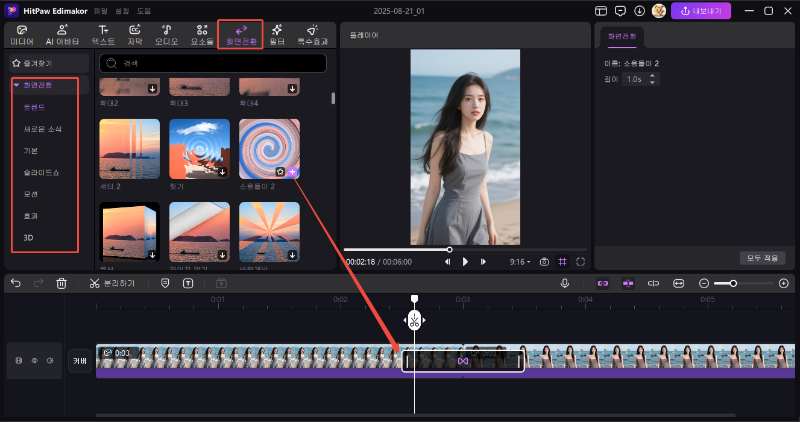
5 단계: 자막에 자동 자막 및 텍스트 추가하기
텍스트를 음성 및 자막으로 전환하고, Then and Now와 같은 애니메이션 텍스트 오버레이를 포함할 수 있습니다. 또한 수동으로 자막을 추가하거나 자동 자막 옵션을 선택하여 자동으로 자막을 추가할 수도 있습니다.
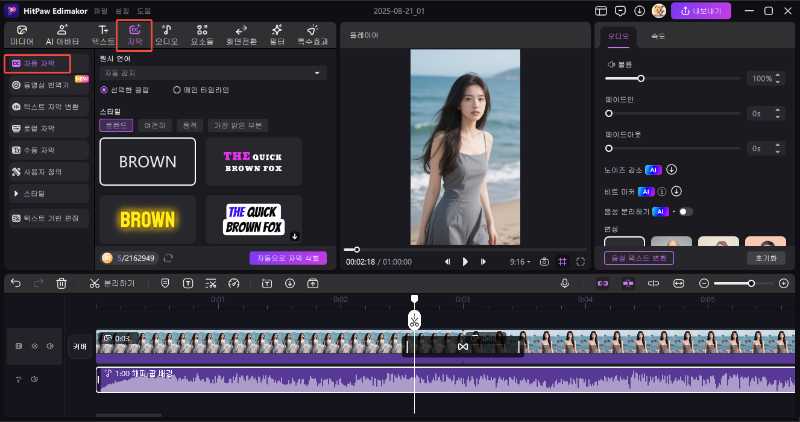
6 단계: 최종 터치: 내보내기
마지막으로 화면 오른쪽 상단의 내보내기 버튼을 누르세요. 영상의 형식, 해상도, 비트레이트, 프레임레이트를 선택합니다. 오디오만 원하는 경우 오디오 내보내기를 선택하고, 동영상 또는 오디오와 함께 자막 파일을 내보낼 경우 자막 내보내기를 선택합니다.
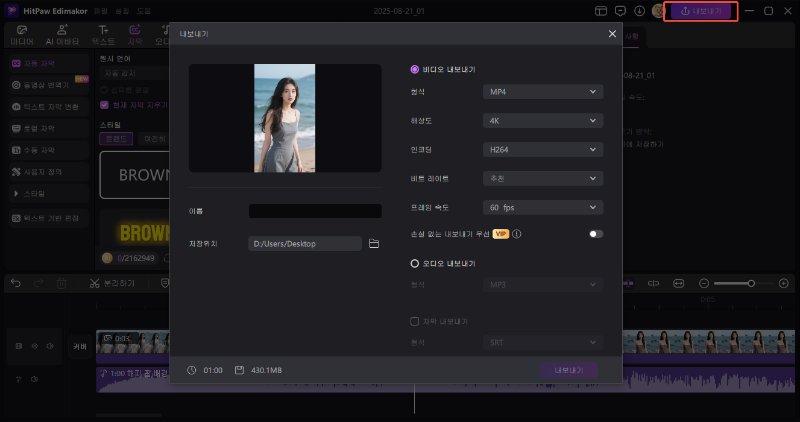
사진과 음악으로 릴스를 만드는 팁
영화 클립으로 릴스를 만드는 방법을 배우는 동안, 다음의 팁들을 꼭 활용하세요:
효과 및 전환 활용하기
강한 감정을 불러일으키기 위해 시네마틱 필터, 은은한 페이드, 부드러운 줌을 사용하세요. 클립은 각 이미지 간의 규칙적인 전환으로 인해 매끄럽고 의도적인 느낌을 가지게 됩니다.
보이스오버 또는 음성 클립 포함하기
릴스를 더 공감이 가게 만들고 바이럴될 가능성을 높이려면 음성 클립, 화제의 문구 또는 개인적인 보이스오버를 포함하세요.
사진으로 이야기 나누기
사진은 이야기 형식으로 배열해야 하며 도입부부터 시작해서, 여행을 진행하고, 강력한 메시지로 마무리하는 등 서사적으로 배열해야 합니다. 시청자가 이해하기 쉽도록 돕기 위해 이모티콘이나 텍스트를 활용하세요.
파트 3: 인스타그램에서 사진과 음악으로 릴스를 만드는 방법
다음은 컴퓨터 인스타그램에서 릴스를 만드는 방법에 대한 단계별 가이드입니다:
1 단계: 인스타그램을 열고 새로운 릴스 시작하기
사진이나 동영상 릴스 제작을 시작하려면 인스타그램을 열고, + 기호를 누른 후, 하단 막대에서 릴스를 선택합니다.
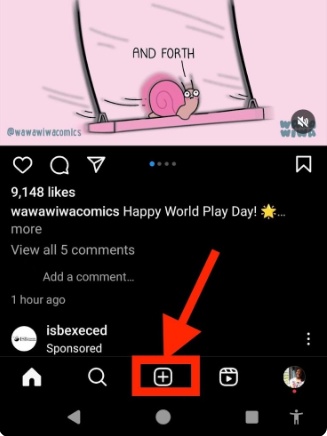
2 단계: 사진 또는 동영상 선택하기
갤러리에서 하나 이상의 이미지 또는 동영상을 선택하고 슬라이더로 각각 조정한 후 다음을 탭하여 진행합니다.
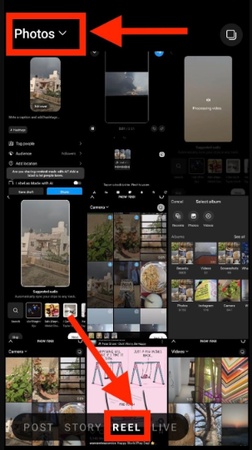
3 단계: 클립 추가 또는 기존 클립 편집하기
편집을 탭하여 각 클립의 길이를 줄이거나 재배열하거나 변경하고, 클립 추가를 탭하여 더 많은 영상을 추가합니다.
4 단계: 음악 및 효과 추가하기
텍스트 아이콘을 눌러 메시지나 자막을 오버레이하고, 음악 아이콘을 눌러 소리를 추가하거나, 별 모양으로 효과를 적용하거나, 스티커로 그래픽을 추가합니다.
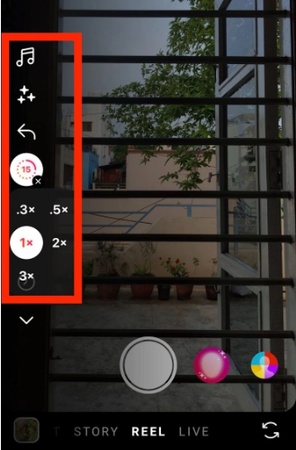
5 단계: 전환 및 클립 효과 추가하기
클립 간의 전환을 추가하려면 위로 스와이프하고 막대를 탭합니다. 효과, 음악, 텍스트 또는 재미있는 스티커를 추가하여 각 클립을 개인화하세요.
6 단계: 릴스를 완성하고 공유하기
다음을 클릭하고, 표지 사진을 선택하고, 캡션을 추가하고, 사람이나 항목을 태그하고, 초안으로 저장하거나 바로 공유하세요.
파트 4: 페이스북에서 사진과 음악으로 릴스를 만드는 방법
아이폰에서 사진과 동영상으로 릴스를 만드는 방법을 배우고 싶으신가요? 다음은 페이스북에서 완벽한 릴스를 만드는 단계입니다:
1 단계: 동영상 클립 녹화 또는 선택하기
새 동영상을 녹화하거나 스마트폰 갤러리에서 업로드하려면 페이스북 앱을 실행하고 릴스를 선택한 다음 생성을 선택합니다.
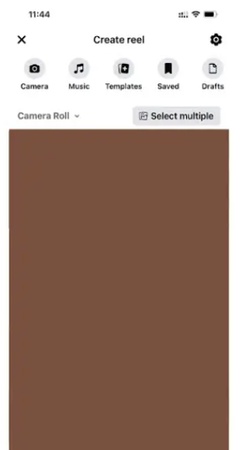
2 단계: 페이스북 릴스 편집하기
페이스북의 편집 도구를 활용하여 텍스트를 추가하고, 재미있는 스티커를 추가하고, 음악을 추가하고, 클립을 다듬고, 릴스에 시각적 매력을 더하세요.
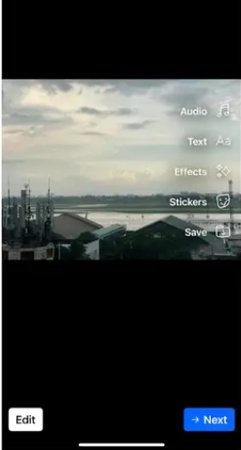
3 단계: 릴스 공유하기
릴스 설명을 선택하여 시선을 끌 수 있는 캡션을 만듭니다. 그 후에 지금 공유를 클릭하여 릴스를 빠르게 공개하세요.
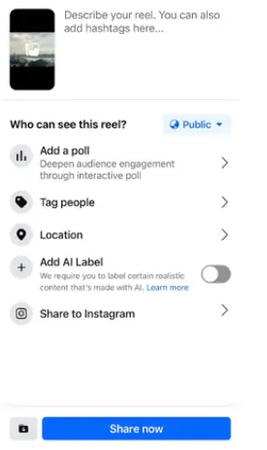
파트 5: 틱톡에서 사진으로 릴스를 만드는 방법
비즈니스용 릴스를 빠르게 만드는 방법을 배우기 위한 단계는 다음과 같습니다:
1 단계: 틱톡 릴스 시작하기
새 동영상 제작을 시작하려면 틱톡을 실행하고 화면 하단의 플러스(+) 기호를 누릅니다.
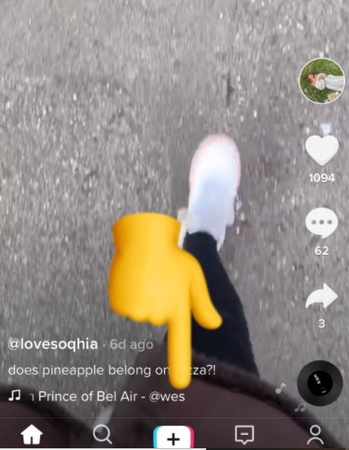
2 단계: 사진/동영상 업로드 또는 캡처하기
컬렉션의 이미지 또는 동영상을 업로드하려면 업로드를 탭합니다. 또는 중앙 버튼을 탭하여 새 동영상을 빠르게 녹화합니다.
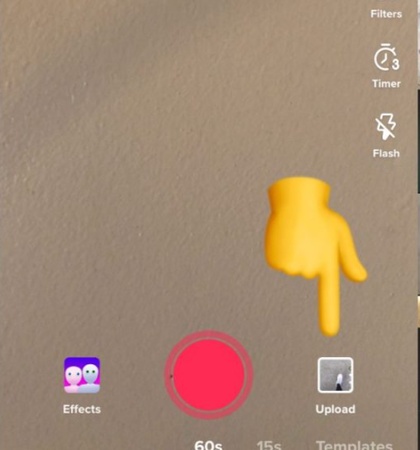
3 단계: 틱톡 동영상 편집하기
틱톡의 기능을 사용하여 스티커, 텍스트, 음악, 필터를 추가하세요. 상호작용을 높이기 위해서 창의적으로 콘텐츠를 향상시키세요.
4 단계: 다음을 탭해서 계속 진행하기
편집이 완료되면 다음을 선택하여 표지, 캡션 및 기타 요소를 사용자 지정할 수 있는 화면으로 이동합니다.
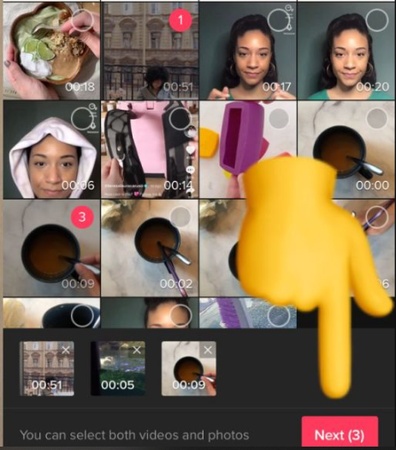
5 단계: 표지 선택 및 캡션 추가하기
조회수를 늘리려면 카메라나 클립에서 매력적인 커버 이미지를 선택하고 재미있는 캡션을 추가하세요. 이미지와 음악으로 틱톡 릴스를 즉시 업로드하려면 게시 버튼을 탭하세요.
파트 6: 캔바로 릴스를 만드는 방법
사진으로 릴스를 만드는 방법을 배우기 위해 정교한 동영상 편집 도구가 필요하지 않습니다. 캔바를 사용하면 몇 분 만에 시선을 사로잡는 콘텐츠를 제작할 수 있습니다. 다음은 자세한 가이드입니다:
1 단계: 새로운 캔바 디자인 만들기
로그인하거나, 아직 캔바 계정이 없다면 캔바에 가입합니다. 이상적인 화면 비율을 찾으려면 디자인 만들기를 클릭하고 인스타그램 릴스를 입력합니다. 처음부터 시작하거나 기존 템플릿을 선택할 수 있습니다.
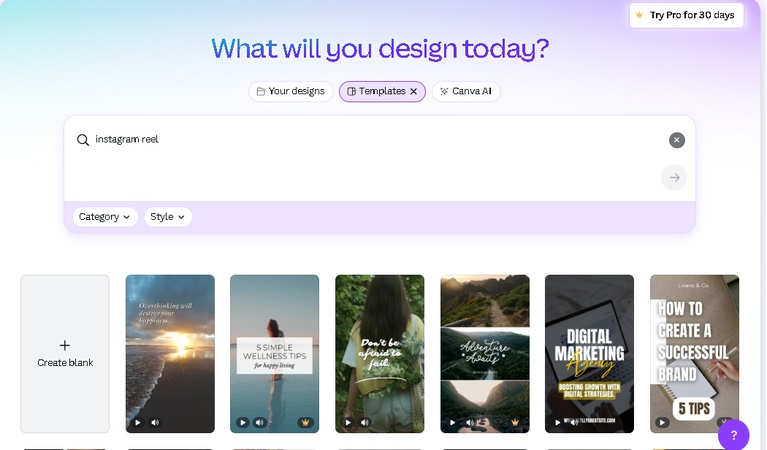
2 단계: 사진 또는 동영상 클립 추가하기
업로드 옵션을 클릭하여 이미지 또는 간단한 동영상을 추가합니다. 이를 템플릿 슬라이드에 드래그 앤 드롭합니다. 인스타그램 릴스의 경우 전체 동영상을 60초 미만으로 유지하세요.
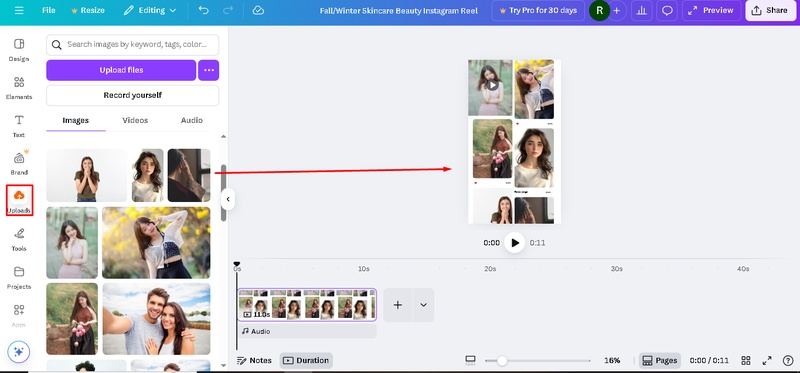
3 단계: 구성 단위에 애니메이션 적용하기
단어, 그림 또는 객체를 선택한 후 도구 모음의 애니메이트 버튼을 클릭합니다. Pan, Pop, Rise, Fade와 같은 애니메이션 중에서 선택할 수 있습니다. 개별 슬라이드나 전체 슬라이드를 애니메이션 처리하여 역동적인 효과를 만들 수 있습니다.
4 단계: 전환 및 음악 추가하기
페이지 사이에 + 기호를 클릭하고 전환 추가를 선택합니다. 원활한 장면 전환을 위해 Slide, Circle Wipe, Dissolve 등과 같은 전환을 사용하세요. 캔바의 라이브러리에서 음악을 선택하거나, 자신의 라이브러리를 추가하려면 오디오 옵션을 사용합니다.
5 단계: 오버레이 및 텍스트 포함시키기
굵은 제목이나 캡션을 추가하려면 텍스트 도구를 사용합니다. 중요한 세부 사항을 강조하거나 관심을 끌려면 도형, 기호, 이모티콘, 스티커 또는 브랜딩 오버레이를 사용하세요.
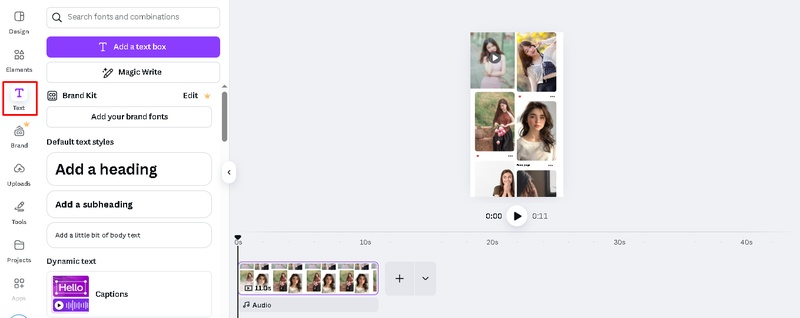
6 단계: 릴스 미리 보기 및 다운로드하기
전체 릴스를 미리 보려면 재생 버튼을 누릅니다. 슬라이드, 음악, 전환은 모두 타임라인을 사용하여 다듬거나, 조정하거나, 타이밍을 맞출 수 있습니다. 공유를 클릭한 다음 다운로드를 클릭한 후, MP4 동영상 형식을 선택합니다. 여기까지가 배경 음악이 포함된 릴스를 효과적으로 만드는 방법에 대한 완전한 가이드입니다.
결론
사진으로 릴스를 만드는 방법을 배우는 것은 값비싼 장비나 정교한 소프트웨어가 필요하지 않습니다. 간단한 이미지는 HitPaw Edimakor (영상 편집 도구)와 같은 프로그램의 도움으로 시각적으로 눈에 띄는, 음악과 동기화된 릴스로 변환할 수 있습니다. 브랜드 스토리텔링뿐만 아니라 개인적인 친밀한 행사에서도 이상적입니다. 몇 가지 간단한 단계로 음악을 추가하고, 전환 효과를 적용한 다음, 높은 해상도로 내보내기하세요.
댓글 남기기
게시물에 대한 리뷰 작성하세요.